Планшет microsoft surface обзор
Обзор Surface Pro 8: на создание нового Surface Pro 8 ушло почти 10 лет, в Microsoft наконец во всем разобрались!
Поклонники просили у Microsoft более тонкие лицевые панели, частоту обновления дисплея 120 Гц и Thunderbolt 4. Компания наконец-то услышала эти просьбы, выпустив Surface Pro 8.
Microsoft использовал текущий дизайн Surface Pro с выхода Surface Pro 3 в 2014 году. И со временем этот дизайн с соотношением сторон 2:3 стал культовым. На протяжении многих лет Microsoft вносил довольно скромные улучшения, включая версию с процессором i5 с пассивным охлаждением, регулируемую подставку, улучшенные камеры, улучшенные термические характеристики, увеличенный дисплей и улучшение Surface Pen. Но дизайн начал устаревать к 2018 году, когда другие компании перешли к более тонким лицевым панелям и поддержке Intel Thunderbolt 3.
К счастью для поклонников Surface Pro, новый Surface Pro 8 безупречен. Конечно, время автономной работы всегда может быть лучше, но с учетом нового дизайна, большего дисплея с частотой обновления 120 Гц, нового Slim Pen 2 с хранилищем для зарядки, более тонких лицевых панелей и многого другого, это, пожалуй, самое интересное обновление самого популярного Surface.
Surface Pro 8: цена, где купить и характеристики
В настоящий момент Surface Pro 8 доступен на девяти рынках:
Соединенные Штаты, Великобритания, Канада, Австрия, Германия, Ирландия, Швейцария, Франция, Япония
Австралия, Новая Зеландия, Бельгия, Нидерланды, Дания, Финляндия, Норвегия, Швеция, Италия, Испания, Португалия, Польша, Болгария, Хорватия, Чешская республика, Эстония, Греция, Венгрия, Латвия, Литва, Румыния, Словакия, Словения
Стартовая цена Surface Pro 8 составляет 1099 долларов за модель Core i5 с 8 ГБ ОЗУ и 128 ГБ памяти. Это более высокая стартовая цена, чем у Surface Pro 7, поскольку Microsoft отказался от модели Core i3 с 4 ГБ оперативной памяти для потребительского рынка (существуют коммерческие модели с Core i3 и 8 ГБ оперативной памяти). Этот шаг, вероятно, даст шанс Surface Pro X, стартовая цена которого, теперь начинается с 899 долларов за версию с Wi-Fi и является отличной альтернативой Core i3.
Прежде чем перейти к спецификациям, вот общий обзор того, что нового и чем Surface Pro 8 отличается от Surface Pro 7:
Наиболее заметными изменениями являются добавление Thunderbolt 4 (два порта, правая сторона), Surface Slim Pen 2 с хранилищем и большего дисплея благодаря более тонким лицевым панелям. Но, как вы можете видеть выше, Microsoft переделал Surface Pro 8 практически с нуля по сравнению с Surface Pro 7 и Surface Pro 7+, заставив его ощущаться совершенно новым устройством.
| Операционные системы | Windows 11 Home Windows 11 Pro (для корпоративных клиентов) Windows 10 Pro (для корпоративных клиентов) |
| Процессор | Пользовательская версия: 11 Gen Intel Core i5-1135G7 Core i7-1185G7Для корпоративных клиентов: 11 Gen Intel Core i3-1115G4 Core i5-1145G7 Core i7-1185G7 |
| Оперативная память | 8 ГБ, 16 ГБ, 32 ГБ LPDDR4x |
| Графический процессор | Intel UHD (i3) Intel Iris Xe (i5, i7) |
| Встроенная память | 128 ГБ, 256 ГБ SSD (Wi-Fi, LTE), 512 ГБ, 1 ТБ SSD (Wi-Fi) |
| Дисплей | 13 дюймов 2880×1920 267 PPI Соотношение сторон 3: 2 До 120 Гц (по умолчанию 60 Гц) Сенсорный |
| Порты | Два разъема USB-C с поддержкойThunderbolt 4 Surface Connect 3,5 мм |
| Аудио | Двойные стереодинамики мощностью 2 Вт, Dolby Atmos, Двойные студийные микрофоны дальней зоны |
| Связь | Wi-Fi 6 Bluetooth 5.1 |
| Камера | ИК-камера Фронтальная 5MP (1080p) Основная 10MP (1080p, 4K) |
| Клавиатура | Клавиатура Surface Pro Signature Type Cover Не входит в комплект |
| Сенсорная панель | Precision |
| Стилус | Surface Slim Pen 2 Не входит в комплект |
| Безопасность | ИК-камера TPM 2.0 |
| Аккумулятор | До 16 часов |
| Габаритные размеры | 287 мм x 208,3 мм x 9,4 мм |
| Масса | 891 г |
| Цвет | Платиновый Графит |
Для этого обзора мы использовали модель с процессором Core i7, 16 ГБ оперативной и 512 ГБ встроенной памяти и клавиатуру Surface Pro X Signature Type Cover со Slim Pen в комплекте.
Surface Pro 8 поставляется с Windows 11 Home для потребительских версий и Windows 11 Pro или Windows 10 Pro для корпоративных клиентов. Пользователи всегда могут перейти на Windows 11 Pro за дополнительные 99 долларов.
Surface Pro 8: дизайн и особенности
Эти изменения означают, что Surface Pro 8 весит на 118 г больше и почти на 2 мм толще, чем Pro X (и на 1 мм толще, чем Pro 7/7 +). Я думаю, что разницу в весе при переноске уловить практически невозможно. Pro 8 заметно полнее по габаритам, но но на это сложно пожаловаться.
Это шасси также немного более округленное, чем у предыдущих Surface, у которых были более резкие края. Слегка скошенный и очерченный край кажется мягким и приятным на ощупь, что соответствует закругленным углам Windows 11.
Microsoft изменил положение портов. Под кнопкой питания с правой стороны расположены два порта Type-C. Оба поддерживают Intel Thunderbolt 4 , что означает, что теперь вы можете подключить этот компьютер к внешнему графическому процессору (eGPU), использовать док- станции Thunderbolt 4 и сверхбыстрые внешние накопители Thunderbolt. Эта функция давно назревала и, наконец, сделала Surface Pro 8 по-настоящему современным компьютером. Создателям контента это точно понравится.
Под портами Type-C расположен порт Surface Connect для комплектного зарядного устройства на 65 Вт. Surface Connect с его магнитным креплением позволяет заряжать планшет с 0 до 80% за час, но вы также можете использовать для зарядки любой из портов Type-C.
Я с трудом могу подобрать слова, чтобы описать, насколько лучше двойные динамики мощностью 2 Вт (по сравнению с 1,6 Вт) с Dolby Atmos. С немного более толстым корпусом и более мощными динамиками Surface Pro 8 имеет резонанс, чтообеспечивает более богатое звучание, чем у старых Surface Pro. Это отличные динамики для просмотра фильмов, игр или звонков в Microsoft Teams.
Клавиатура Surface Pro Signature имеет тот же дизайн, что и клавиатура Surface Pro X, и взаимозаменяема с этой моделью. Так, например, для этого обзора мы использовали клавиатуру Surface Pro X в платиновом цвете в комплекте со Slim Pen. Новые клавиатуры со Slim Pen 2 поступят немного поздней, но мы решили, что это не повод затягивать с обзором Pro 8.
Новый платиновый цвет в этом году стал более темно-серым и отлично смотрится. Предположительно он также немного более жесткий. Более важным является лоток для Surface Slim Pen или Surface Slim Pen 2. Теперь перо убирается, когда оно не используется, и даже заряжается во время хранения. Это гениальный дизайн, который делает Surface Pro намного лучше, чем предыдущие версии, так как вы больше не потеряете перо при транспортировке.
Тачпад гладкий, использует драйверы Microsoft Precision и очень громко щелкает, что раздражает в тишине. Microsoft решает эту проблему в Surface Laptop Studio с неподвижным тактильным трекпадом, на котором вы можете регулировать громкость щелчка. Я бы хотел, чтобы эта технология использовалась здесь в клавиатурах Surface Pro в будущем.
Стоит отметить, что Microsoft наконец-то добавила несколько небольших магнитов в клавиатуру, поэтому теперь она остается закрытой и не падает.
Surface Pro 8: дисплей и рукописный ввод
Центральным элементом Surface Pro является его дисплей, и в Surface Pro 8 есть множество значительных изменений, и все к лучшему.
Переход к более крупному 13-дюймовому дисплею также приводит к тому, что лицевые панели становятся более тонкими. Увеличение размера экрана на 11% может показаться не таким уж большим, но это существенная разница в использовании.
Конечно, у всех лицевых панелей разные пропорции, но я не считаю это недостатком.
Также серьезным улучшением является возможность увеличения частоты обновления дисплея до 120 Гц. По умолчанию Surface Pro 8 настроен на 60 Гц, но пользователи могут зайти в настройки и установить ее на 120 Гц (в ущерб времени автономной работы). Анимация и видео стали более плавными, что делает Windows 11 более быстрым.
Кстати, Windows 11 теперь поддерживает динамическую частоту обновления , которая позволяет дисплеям мгновенно переключаться между 60 Гц (в режиме ожидания) и 120 Гц (прокрутка, рисование). Это должно помочь продлить срок службы батареи, а также обеспечить более быстрое обновление дисплея. К сожалению, эта функция еще не включена, хотя Microsoft ожидает, что позже обновление прошивки позволит ее активировать.
Высокая частота обновления 120 Гц также являются причиной отсутствия задержки при работе со Surface Slim Pen 2. Более высокая частота обновления позволяет чернилам «течь» лучше, имитируя реальный процесс рисования. Это перо также поддерживает тактильные ощущения, своего рода «силовую обратную связь». Тактильное рисование работает только в том случае, если приложение поддерживает его, но некоторые из них уже получили поддержку этой функции, в том числе:
Microsoft Word, Microsoft Journal, Microsoft Whiteboard, Microsoft PowerPoint, Adobe Fresco, Sketchable, LiquidText, Shapr3D
Пользователи могут контролировать, насколько сильна тактильная чувствительность, в настройках, а также отключать ее. Эта функция создает ощущение трения карандашом по бумаге при письме и рисовании. При переходе на перо или маркер ощущения меняются. Кроме того, перо слегка «толкается» при использовании Adobe Fresco и инструмента лассо, когда вы приближаетесь к точкам захвата.
Впервые Microsoft также использует технологию Dolby Vision, форму расширенного динамического диапазона (HDR), которая увеличивает контрастность видеоконтента. При просмотре видео с поддержкой Dolby Vision, вы получаете более глубокий черный цвет, лучший контраст и более насыщенные цвета.
По умолчанию для Dolby Vision нет настроек, но пользователи могут установить приложение Dolby Access из Microsoft Store. Это приложение может настраивать звук (Dolby Atmos) и видео (Dolby Vision) с некоторыми предустановками.
Так же теперь есть адаптивный датчик цвета. Этот датчик расположен рядом с передней веб-камерой и автоматически настраивает баланс белого в соответствии с вашим текущим окружающим освещением, что обеспечивает большую согласованность в разных условиях. Apple занимается этим уже несколько лет (технология «True Tone»). Эффект заключается в том, что резкий белый цвет становится более мягким в более теплых условиях освещения. Как ни странно, хотя мне не нравится True Tone на iPhone, мне он здесь нравится. Конечно, пользователи могут отключить его в настройках.
Я рад сообщить, что Microsoft теперь позволяет пользователям отключать «адаптивную контрастность» от Intel , долгое время являвшуюся проблемой для поклонников Surface. Адаптивная контрастность затемняет черный цвет и снижает контраст, чтобы снизить энергопотребление, что делает эту функцию полезной для экономного отношения к батарее. Однако при переключении между преимущественно белой веб-страницей и чем-то, преимущественно черным, это может вызвать резкие сдвиги в яркости.
Когда вы объедините 120 Гц, Dolby Vision HDR, адаптивную цветопередачу и превосходную точность отображения цветов на большом 13-дюймовом экране, вы получите лучший дисплей Surface Pro. Это потрясающе.
Surface Pro 8: производительность и аккумулятор
Хотя ранее в этом году был выпущен Surface Pro 7+ с процессорами Intel 11-го поколения серии U, Surface Pro 8 получил несколько обновленных процессоров линейки Core i7 более высокого уровня. Вместо Core i7-1165G7 с тактовой частотой 4,7 ГГц Surface Pro 8 оснащен немного более быстрым Core i7-1185G7 с тактовой частотой 4,8 ГГц.
Встроенная графика Intel Iris Xe также работает немного быстрей (1,35 ГГц против 1,3 ГГц). Процессор i7-1185G7 также совместим с технологией Intel vPro: Intel Trusted Execution и Total Memory Encryption, что соответствует акценту Windows 11 на аппаратной и программной безопасности.
Прямое сравнение с предыдущими Surface Pro затруднительно, поскольку обычно мы тестировали устройства на базе процессоров Core i5, но с переработанной системой охлаждения и платформой Intel EVO Surface Pro 8 показал отличные результаты.
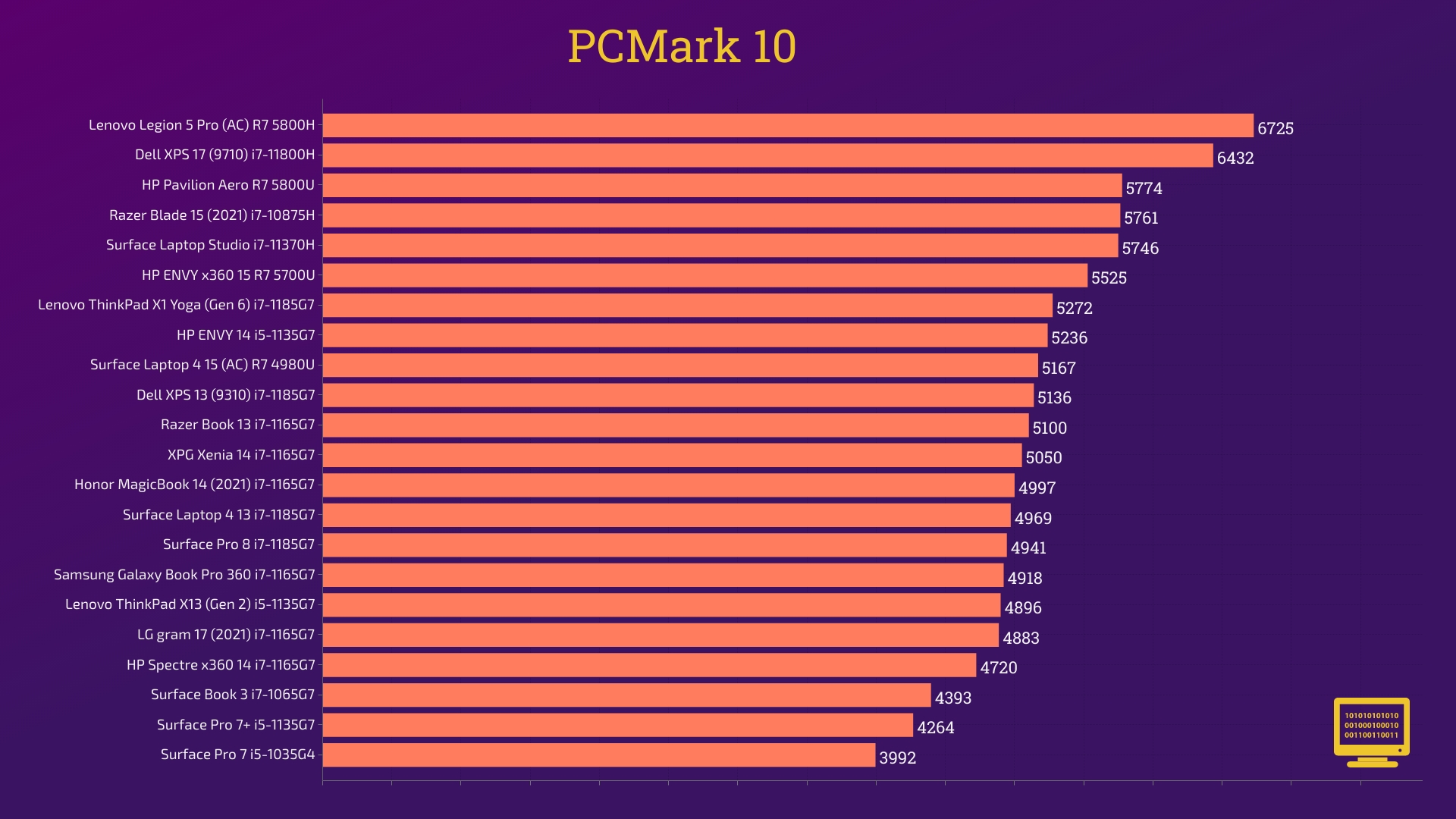
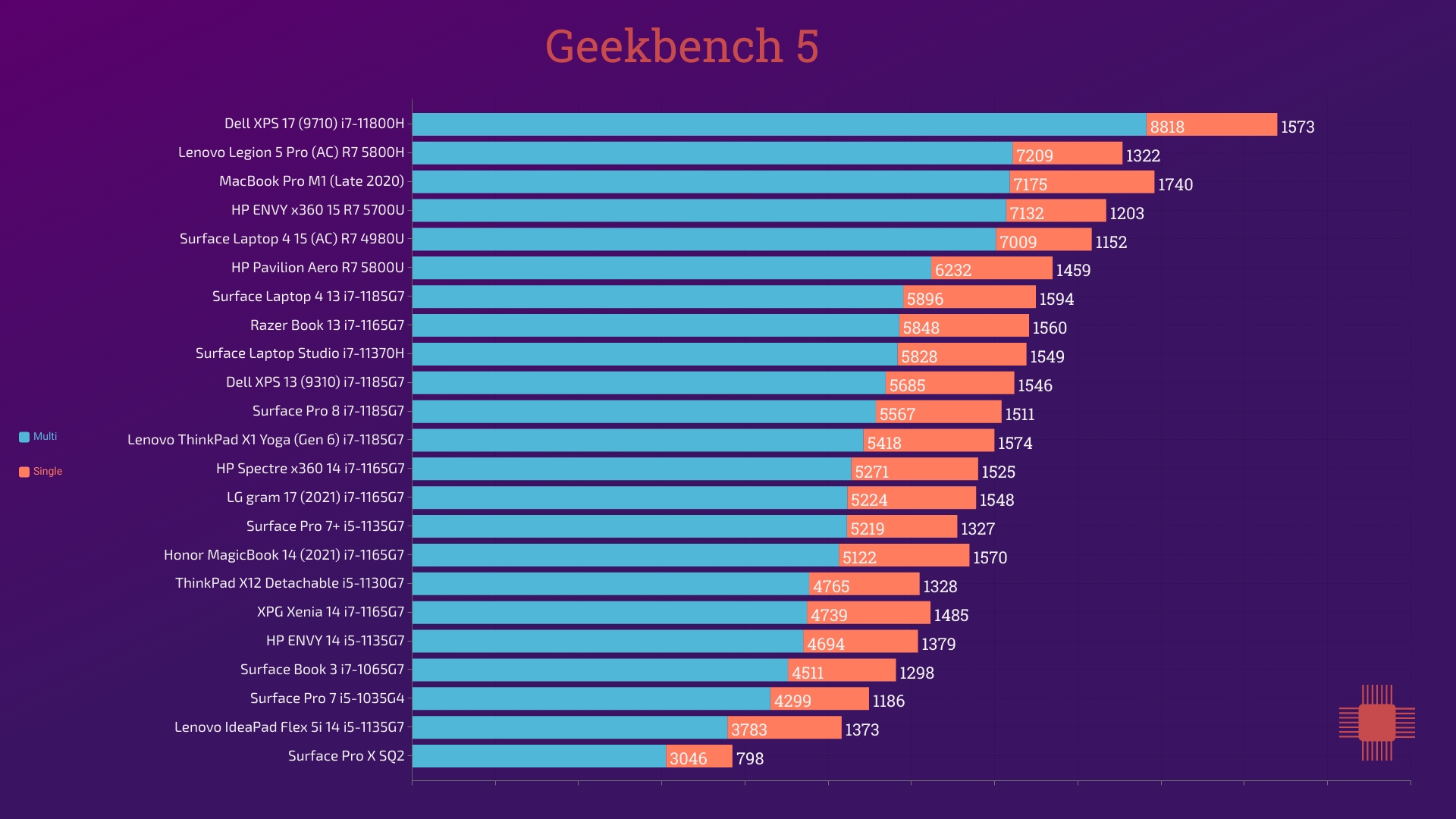
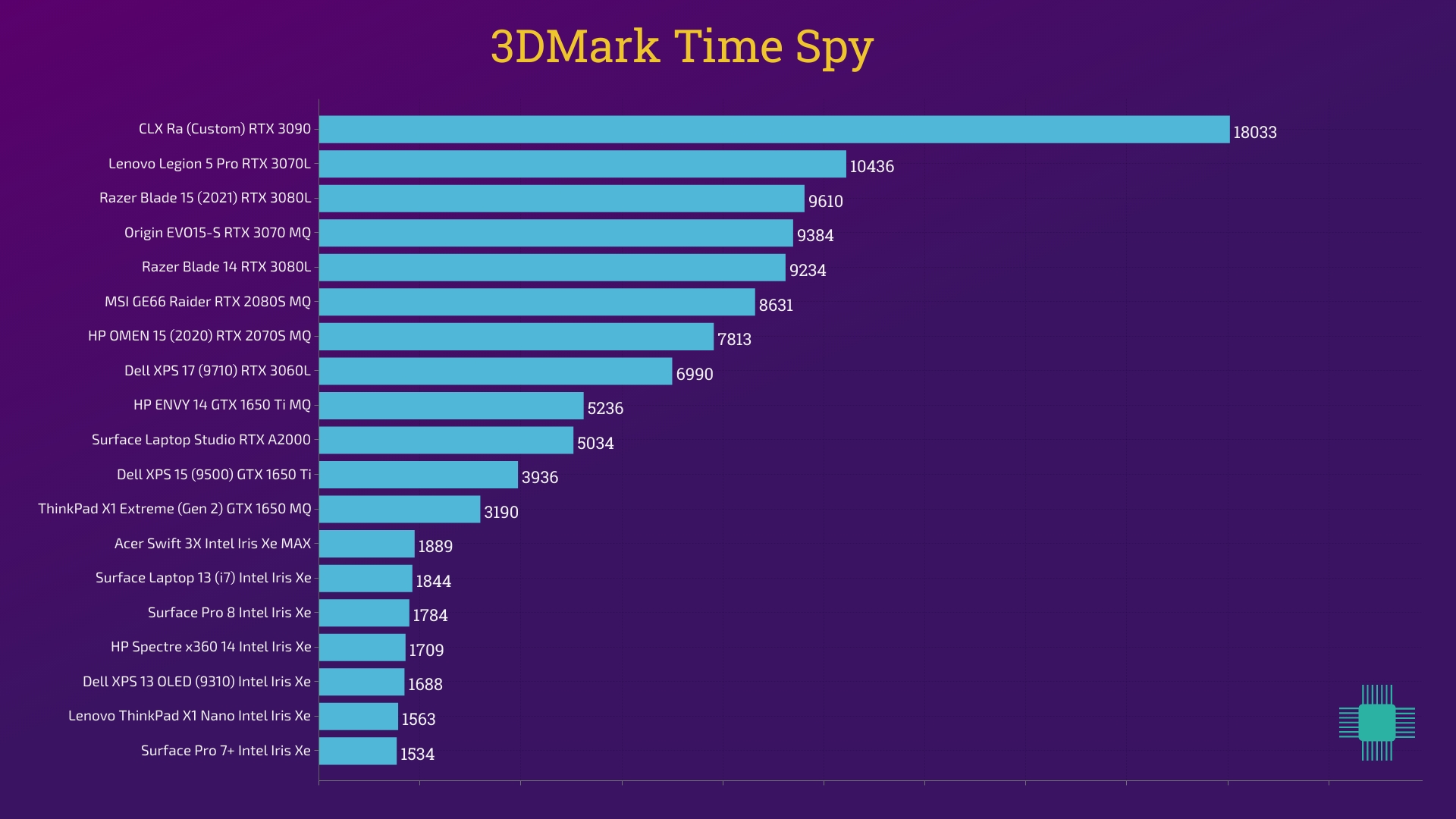
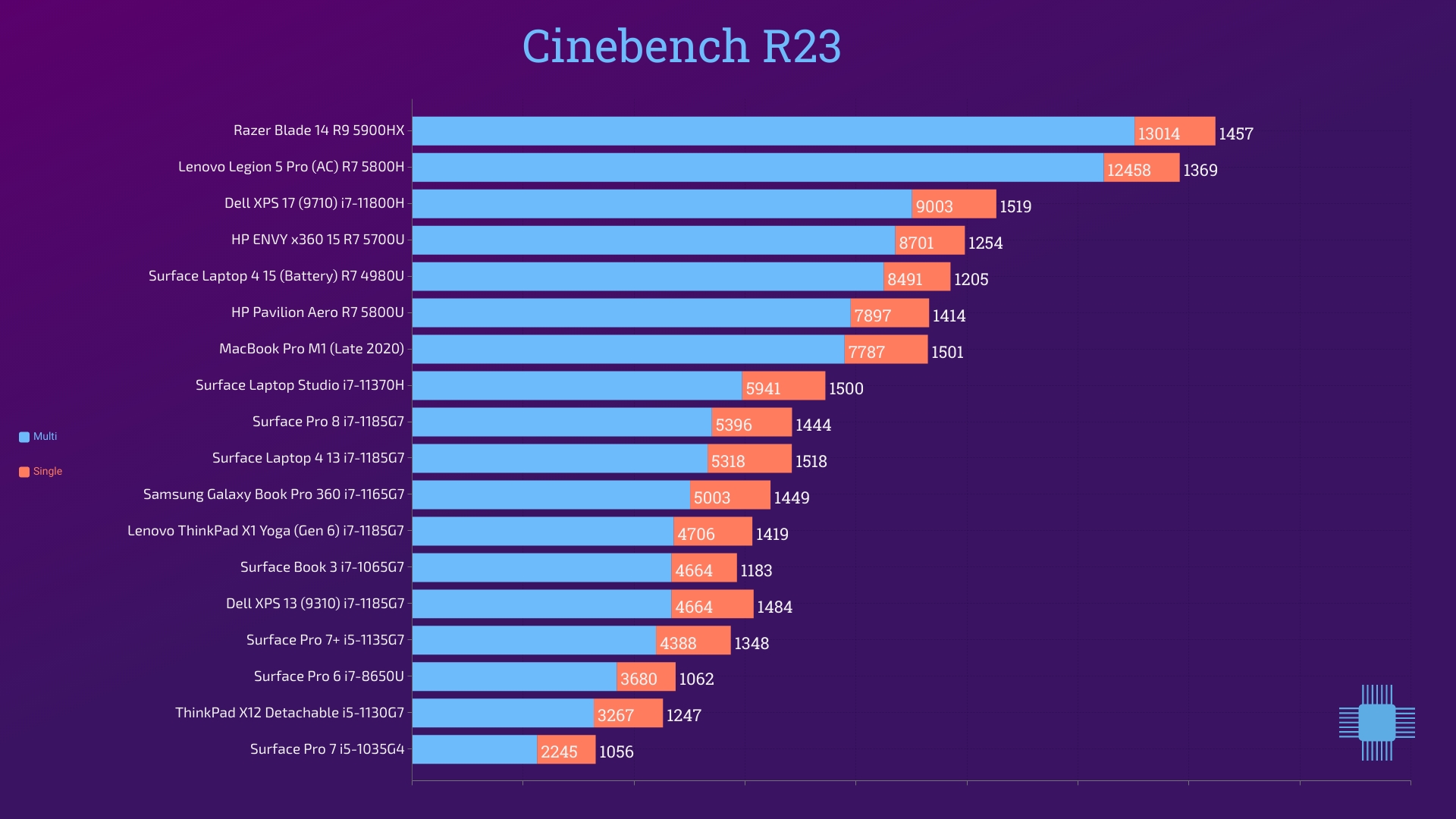
Несмотря на то, что Surface Pro 8 более ограничен по возможностям охлаждения (меньший корпус с более плотной компоновкой), производительность Surface Pro 8 с i7 соответствует Surface Laptop 4 (13 дюймов) с тем же Core i7 в тесте PCMark 10, который измеряет общую производительность системы с использованием сочетания CPU и GPU. Это очень хорошо, поскольку в прошлом Surface Pro изо всех сил пытались конкурировать по производительности с более традиционными ноутбуками.
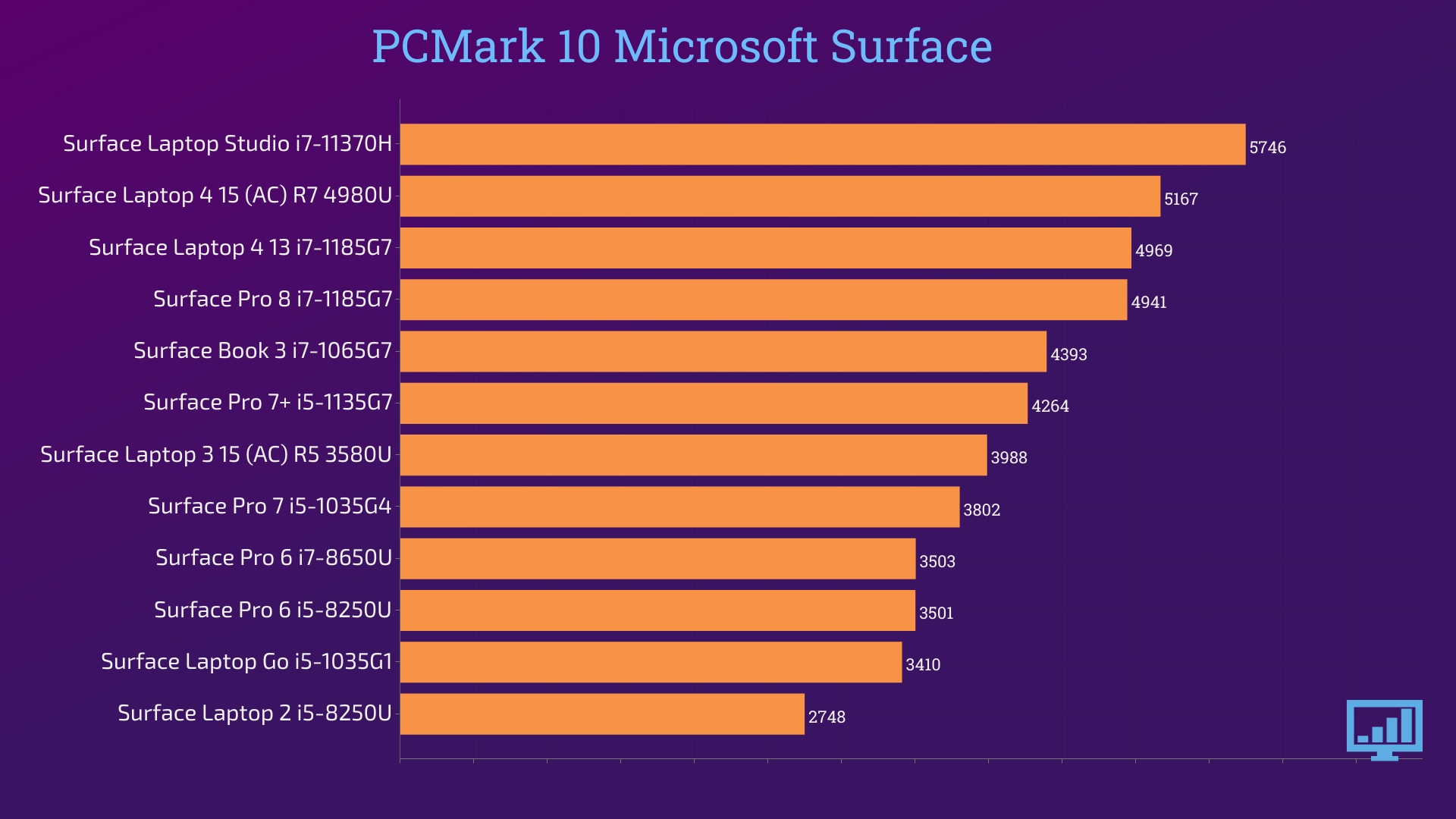
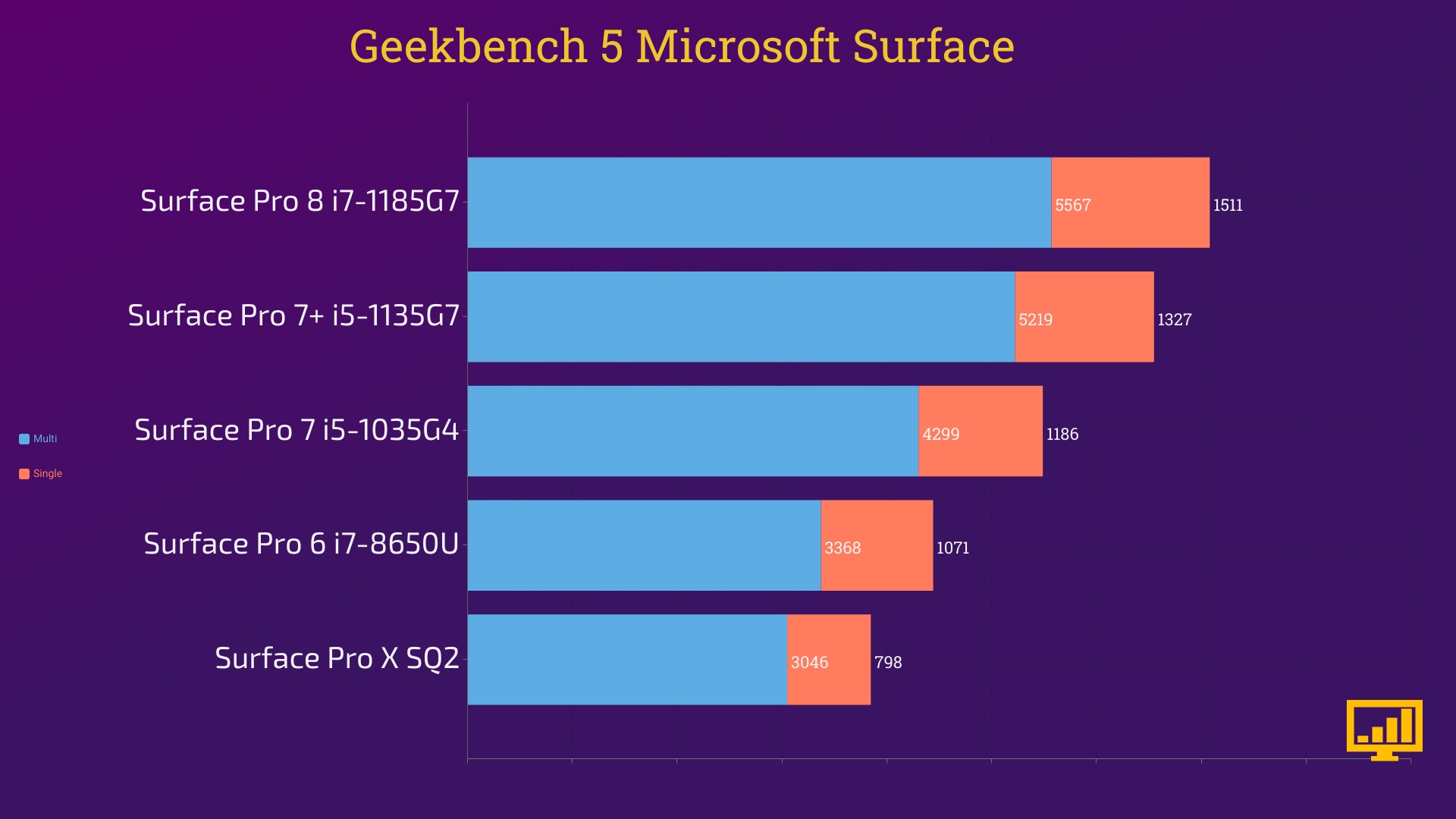

Действительно, даже в тесте Cinebench 23, который является полностью процессорным, Surface Pro 8 лидирует в группе аналогичных ноутбуков с тем же процессором Core i7-1185G7, подтверждая, что Microsoft проделал сумасшедшую работу с новым тепловым дизайном (Pro 8 также намного опережает Surface Book 3. с процессором i7 10-го поколения). Точно так же в тесте Geekbench 5 Surface Pro 8 находится в диапазоне превосходных Razer Book 13 и Dell XPS 13 (9310).
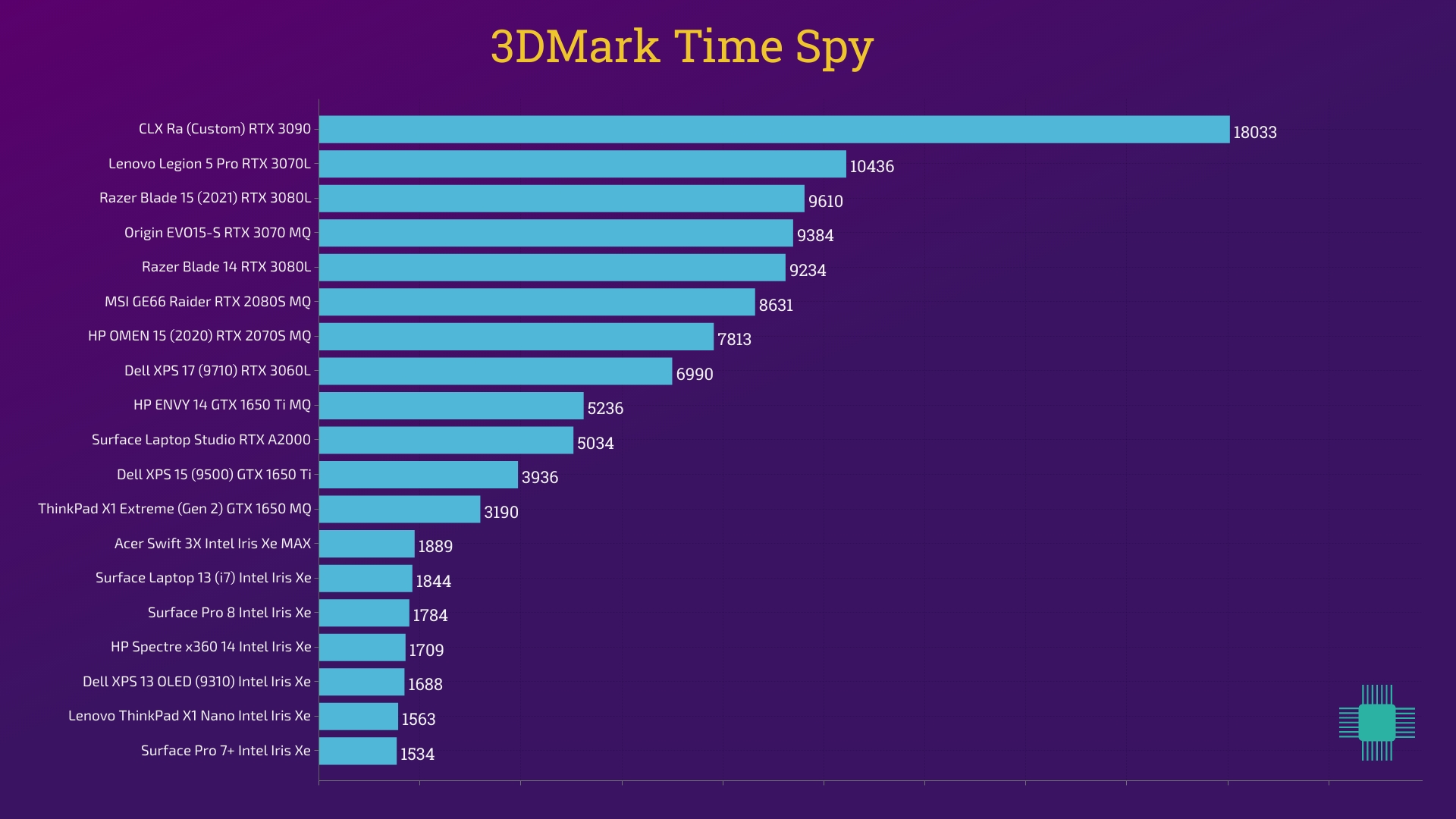
Неудивительно, Surface Pro 8 не идеален для игр, но Iris Xe является значительным улучшением по сравнению с графикой Intel UHD. Surface Pro 8 должен быть не лучше и не хуже любого другого ультрабука с Core i7 в 2021 году.
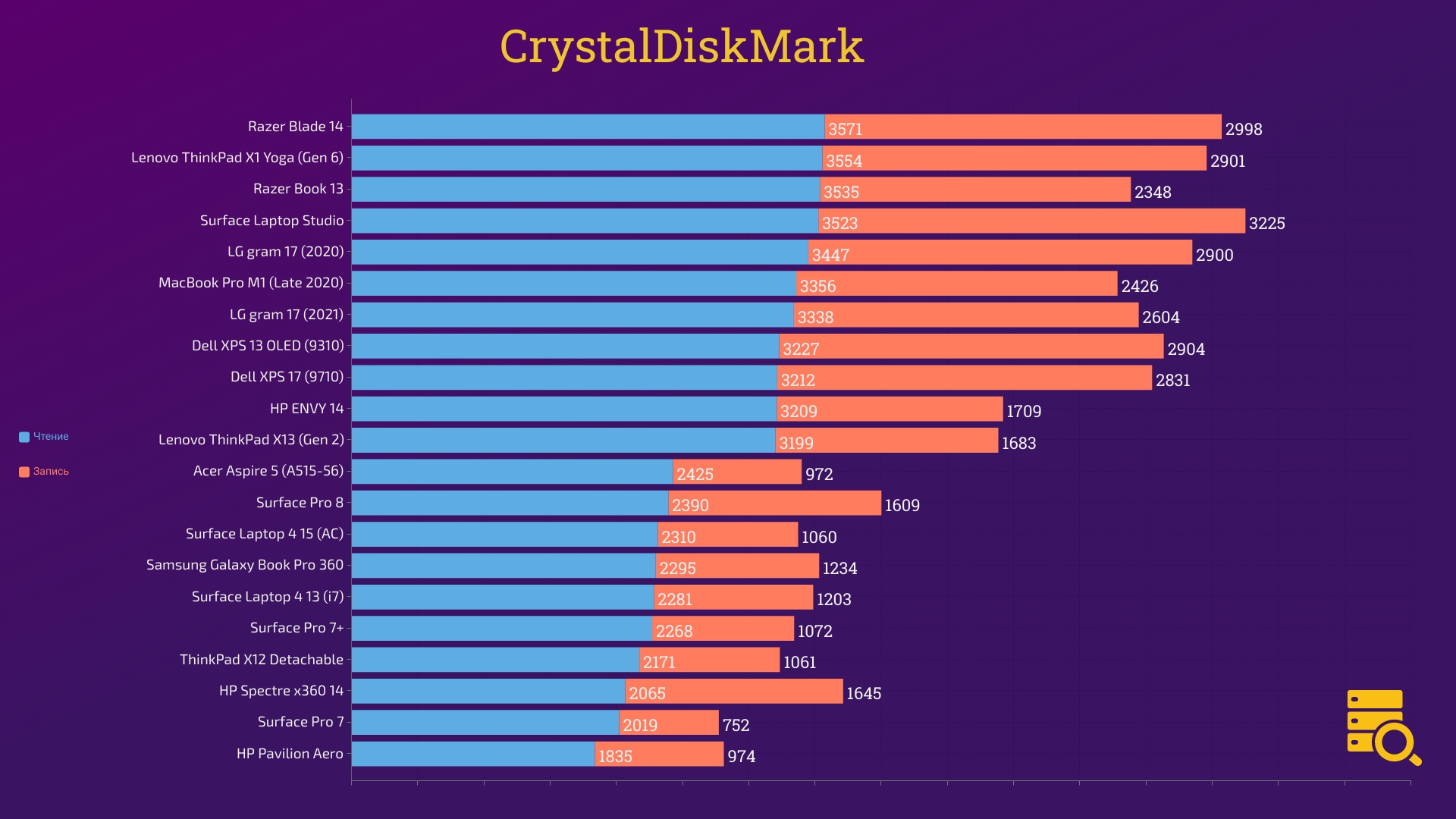
Используя PCMark 10 Modern Office, который имитирует легкую и среднюю производительность, включая видеочаты, просмотр веб-страниц и использование Office, Surface Pro 8 с частотой 120 Гц проработал приличные 9 часов и 3 минуты. Снижение частоты обновления до 60 Гц (настройка по умолчанию) и время автономной работы увеличено до 10 часов 45 минут. Это немного меньше, чем у Surface Pro 7+ (11 часов 12 минут), но Surface Pro 8 имеет немного более быстрый процессор и больший дисплей. Он также лучше, чем Surface Pro 7, который проработал всего 9 часов 52 минуты.
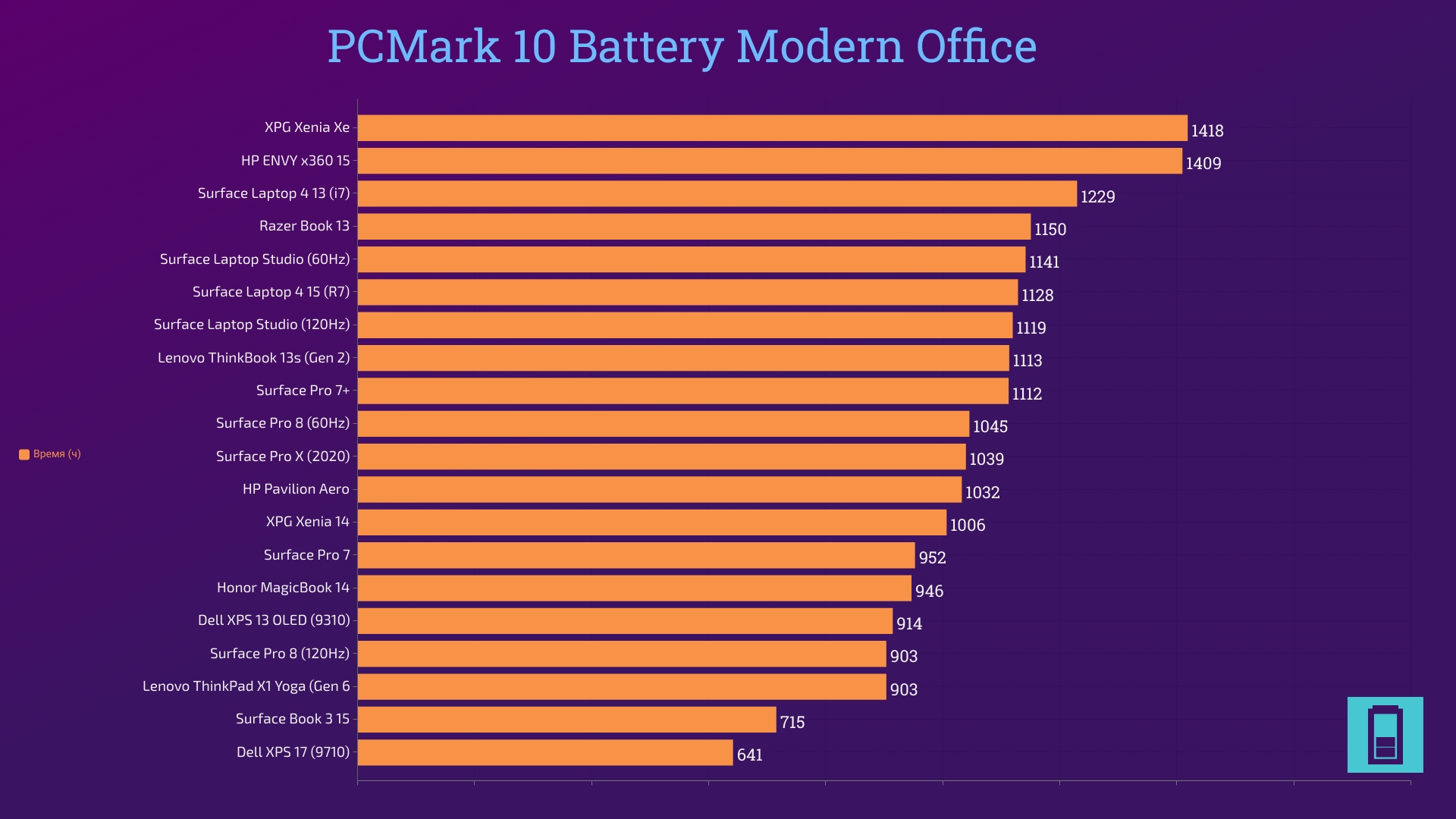
Суть в том, что по времени автономной работы Surface Pro 8 не сильно отличается от предыдущих Surface Pro, и только немного лучше. Хотя батарея больше (50,2 Втч), чем у Surface Pro 7 (43,2 Втч), увеличенный размер экрана и другие улучшения компенсируют преимущества Intel 11-го поколения. Тем не менее, можно также сказать, что это лучшее время автономной работы из всех Surface Pro, даже если этот выигрыш невелик.
Наконец, переходя к теплу и шуму вентилятора: теперь даже модель с Core i5 получила активное охлаждение. Но вентилятор включается только под нагрузкой, например, при обновлении Windows, компиляции, рендеринге или игре, сам вентилятор работает тихо, слышно только свист воздуха, проталкиваемого через корпус. Он негромкий и не мешает, но вы его услышите. Однако по сравнению с большинством ультрабуков я бы классифицировал Surface Pro 8 как очень тихий. Во время обычного легкого использования, такого как просмотр веб-страниц, электронная почта и т. д., вентилятор молчит.
Surface Pro 8: конкуренты
В зависимости от того, как вы относитесь к общему дизайну и сочетанию функций планшета и компьютера у Surface Pro, есть несколько достойных альтернатив.
Во-первых, это Surface Pro X, на котором основан обновленный дизайн. Новая модель только с Wi-Fi за 899 долларов является отличной альтернативой. У него худшая производительность из-за процессора Qualcomm Snapdragon 8cx Gen 2 / Microsoft SQ2 ARM, но он компенсирует это несколькими дополнительными часами автономной работы и поддержкой 4G LTE. Вы не получите совместимости с тактильным пером, но Pro X немного тоньше и легче.
Стоит ли покупать Surface Pro 8?
Кому стоит покупать Surface Pro 8? Создателям контента, офисным сотрудникам, художниками и дизайнерам. Людям, которым нужен легкий и компактный ПК с Windows
Кому Surface Pro 8 явно не подойдет? Геймерам, людям, которым нужен дискретный графический процессор NVIDIA
У линейки Surface Pro был не простой старт в 2012 году, поскольку в те дни идея опережала аппаратное обеспечение, что приводило к ужасному времени автономной работы и некоторым неудобным компромиссам. Но Microsoft продолжал работать над ошибками, и именно между Surface Pro 3 и Pro 4 эта идея, наконец, начала находить отклик у потребителей.
Но что делает Surface Pro 8 таким хорошим, так это то, что Microsoft просто сделал то, о чем просили фанаты: добавил поддержку Thunderbolt 4, дисплей с частотой обновления 120 Гц, улучшенное рисование, лучшую производительность, более тонкие лицевые панели и т. д.
Да, игры по-прежнему представляют собой проблему, но, по крайней мере, теперь вы можете использовать внешний eGPU с графическим процессором NVIDIA RTX 3080 для игр. Стриминг в облаке для игр Xbox также становится реальностью.
Вероятно, Microsoft будет использовать новый дизайн Surface Pro в течение следующих трех-пяти лет. Хорошая новость в том, что этот дизайн великолепен.
Microsoft Surface Go — это специфический гаджет. Для определённого, очень нишевого клиента он будет идеальным. А для кого ещё? Я проверил, как работать на последнем и противоречивом планшете от Microsoft.
Обычно после нескольких дней общения с оборудованием у меня есть определённое представление о том, для кого оно. Нет универсально отличного продукта. Для некоторых iPad самый замечательный планшет, в то время как для других — несмотря на возможности и качество, я не могут рекомендовать его. Обычно вы сами знаете, какой продукт для вас и почему.
Но, мне пришлось долго думать, кому действительно можно рекомендовать Surface Go. Принимая во внимание цену этого оборудования и его фактические возможности — целевая группа сужается. Хотя нужно сказать, что Microsoft Surface Go выглядит и ощущается намного лучше, чем вы ожидаете.
Внешний вид Microsoft Surface Go
Дизайн оборудования, несомненно, понравиться вам. Что касается конструкции, то это высококлассный гаджет. Кроме того что он лёгкий (чуть более 0,5 килограмм), он также идеально сбалансирован. Качество изготовления производит очень хорошее впечатление, как и корпус из магниевого сплава.
Этот планшет (Microsoft настаивает на определении — компьютер) легко можно брать за пределы дома или офиса. Не чувствуя его присутствие в портфеле или рюкзаке, он всегда готов к работе, независимо от того, что вы хотите делать.
Как и Surface Pro, Microsoft Surface Go также оснащён устройством для чтения карт памяти, разъёмом для наушников и Surface Connect — для зарядки или принадлежностей. Тем не менее он отличается от старшего брата USB-соединением — планшет Go предлагает порт USB-C (не miniDisplayPort).
Девайс может заряжаться обычным зарядным устройством USB-C, но, время зарядки тут настолько долгое, что я буду рассматривать его только как аварийный разъём, если забуду зарядное под Surface Connect.
Surface Go предлагает идеальную рабочую подставку (стойку), которая имеет любой уровень отклонения —полезно, когда вы хотите установить её где-нибудь или подключить клавиатуру, чтобы использовать планшет, как ноутбук.
Эта стойка является одной из самых сильных сторон линейки Surface, что значительно увеличивает удобство использования. Клавиатура продаётся отдельно и стоит около 130$ (8 800 р.). Есть ещё стилус Surface Pen, он обойдётся ещё в 100$ (6 800 р.).
Спецификации и впечатления
Выше я восхваляю Microsoft Surface Go за его дизайн и качество изготовления. Думаю, что любой, кто впервые возьмёт его в свои руки, будет иметь такое же впечатление, которое немного улучшится после запуска гаджета.
Увы, красивое соотношение сторон 3: 2 и разрешение 1600×1200 — яркое, чёткое, сочное, с красивыми цветами — окружено уродливой толстой рамкой. В результате диагональ дисплея Surface Go значительна меньше, чем размер планшета. Это не только смотрится нехорошо, но и имеет отрицательные практические эффекты.
Однако, это упрощает перенос планшета в руках. Кроме того, толщина рамок была вынужденной мерой шарнира задней стойки — уникальное преимущество устройств Surface.
Ко мне на тестирование попала версия с 8 ГБ оперативной памяти и 128 ГБ SSD, стоимостью более 50 000 рублей. В продаже также есть версия с 4 ГБ ОЗУ и 64 ГБ намного медленнее работающей памяти eMMC по цене около 35 000 р.
Но, не думайте сэкономить. Я объясню, почему позже. Surface Go следует рассматривать только в лучшей версии. Которая с клавиатурой стоит в общей сложности около 60 000, и я ещё не включал в набор стилус. Дорого? Ну да.
Что может Surface Go?
Больше, чем я думал. Я боялся, что процессор Pentium 4415Y, с устаревшими технологическими процессами, заставит Microsoft Surface Go иметь типичную культуру работы как у китайских девайсов за несколько условных сотен. Между тем я не только доволен скоростью его работы, но и предлагаемой автономности от батареи.
Очень тут помогает быстрый графический макет, который используется многими приложениями для ускорения и визуализации объектов, интерфейса Windows и даже вычислительных операций. Это особенно заметно в системном браузере, в котором я мог открыть несколько веб-приложений и работать с ними очень хорошо.
К сожалению, GPU Pentium, не может заменить полностью свободный процессор. Приложения, которые напрямую не используют графику и не работают в фоновом режиме, нагружают это устройство. Хотя, если мы работаем только в Excel, OneNote или Edge, причин жаловаться нет.
Начните работать с несколькими приложениями одновременно, и Windows по-своему позволит понять, что у Surface Go мало мощности. Этот момент связан с дешёвым оборудованием, когда вы пишите, и набираете на клавиатуре быстрее, чем видите вводимые буквы на экране? Да!
Автономность аккумулятора
Microsoft утверждает, что гибридный планшет (компьютер) Surface Go даст нам 9 часов работы без необходимости подзарядки аккумулятора. Этот результат, вероятно, можно получить, активировав все возможные режимы экономии энергии. Но, кто так работает?
С включёнными беспроводными сетями и автоматической яркостью экрана я смог поработать на Microsoft Surface Go около 5 часов. Подходящий результат, но конкуренты в этом ценовом диапазоне предлагают больше.
Мы полюбили друг друга
Я не ожидал, что окажусь под влиянием Surface Go. В этом планшетном — компьютере есть много классного: вы можете заниматься сёрфингом, смотреть фильм, читать, а также иметь возможность трансформировать (с помощью клавиатуры) его крошечный экран на компьютерный монитор и работать с настольными приложениями.
В то же время это оборудование настолько компактное и лёгкое, что ношение его в сумке или рюкзаке не вызывает никаких проблем. Даже клавиатура Microsoft Surface Go очень удобная, несмотря на небольшие размеры. Её кнопки полноценны, как и трекпад снизу.
Стоит ли тратиться на гибридный планшет, со скромной производительностью?
И здесь начинаются проблемы. Microsoft Surface Go приятный, очень лёгкий, и симпатичный гаджет. У него есть красивый экран и ОС Windows, поэтому помимо развлекательных приложений, вы сможете выполнять некоторые из обязанностей.
Однако, за 60 тыс. р. вы также можете купить хороший ноутбук с Windows. Менее портативный и компактный, но тот, что позволит многозадачно и эффективно работать. Ещё можно приобрести гораздо более дешёвый iPad, и хватит, чтобы компенсировать самый большой недостаток Surface Go — отсутствие клавиатуры и стилуса из коробки. Но, в отличие от Surface, на iPad мы сможем запускать программы, написанные только под iOS.
Вам понравится предложение Microsoft
Клиенты, которые уже имеют какие-либо отношения с ПО (программное обеспечение) от Microsoft, например, их учреждения использует Microsoft 365, Office 365 или дополнительные услуги, возможно, захотят оснастить своих сотрудников Surface Go. Всегда удобнее сотрудничать в этом направлении с одной компанией, чем со многими. И, вероятно, получат дополнительные преимущества.
Новое обучение, начальная подготовка или даже переподготовка, с Surface Go будет очень удобной.
В конце концов, это хорошо сделанное оборудование, а в некоторых приложениях его исполнение индивидуально. При вводе данных в поля Microsoft Dynamics 365 или выполнении заданий в OneNote, используя Microsoft Surface Go, нам не нужно тратить больше энергии, чем предполагается. А вечером приятно отсоединить клавиатуру для просмотра сериала или чтения статей в интернете.
Взгляд потребителя
Если у вас мало денег и вы ищете ноутбук для серьёзной работы, есть гораздо более эффективное оборудование по этой цене. Если у вас мало денег и вы ищете только планшет и что-то со средней производительностью, iPad станет отличным выбором. Если у вас много денег, то Surface Pro станет лучшей идеей.
Теоретически iPad должен убить Surface Go, что он и делает во многих аспектах. Особенно когда, речь идёт о рабочем времени от аккумулятора или развлекательных функций. Планшет Apple также ограничен во многих отношениях. Если мы используем устройство только для чтения новостей или просмотра фильмов, покупка Surface Go не имеет никакого смысла.
Я много раз ловил себя на мысли, используя это оборудование, что многого не смог бы на iPad. Даже при нормальной работе — отсутствие поддержки мыши и трекпада по-прежнему остаётся самым большим недостатком iOS.
Для кого Microsoft Surface Go?
60 тыс. р. за планшетный ПК, предлагающий скромное время работы на аккумуляторе, много для кармана Российского клиента. Да, Surface Go стильно сконструирован и имеет красивый дисплей. Но, даже работа с двумя приложениями часто становится для него проблемой.
Вот почему я советую не покупать более дешёвую версию, хотя блогеры, тестирующие эту версию и, хвалят её за удивительную эффективность — я буду верить своим ощущениям.
Microsoft Surface Go — очень хорошее предложение для корпоративного клиента, благодаря представительному виду и его интеграции, включая бухгалтерию, с полным предложением Microsoft.
Индивидуальный клиент — это немного другая история. Это оборудование оценят люди, желающие иметь самое компактное решение, на котором можно комфортно работать, как на обычном компьютере.
Неоспоримыми преимуществами Surface Go являются настольные версии приложений для повышения производительности, поддержка трекпада и мыши, знакомая среда Windows и очень высокое качество.
Microsoft Surface Go и не должен достигнуть большого коммерческого успеха. Он не требует многого, чтобы стать бестселлером. Для значительной части вас это не имеет никакого смысла, главным образом из-за цены. Однако, есть и другая сторона монеты.
Я бросаю вам вызов: найдите мне удобный планшет, поддерживающий настольные и планшетные приложения Windows. Настолько лёгкий и хорошо сбалансированный, с Windows Hello, с высоким качеством и соотношением сторон дисплея, который легко трансформируется из одной формы в другую. С подставкой — набором подходящих портов. Найдёте?
Surface Go может многое, что могут конкуренты, но у него есть свои уникальные преимущества, которые будут привлекать воображение и опустошать кошелёк некоторых потребителей.
Он компактный, очень лёгкий, безусловно, премиальный, и может делать всё, что может ваш компьютер. К сожалению, медленнее и менее эффективно, но, ваш компьютер, вероятно, намного больше, тяжелее и менее приятен в использовании. Это отличное устройство, подходящее для полевых работников и студентов, а также в качестве дополнительного, для нашего мощного компьютера.
Обзор планшета Microsoft Surface Go — видео
Microsoft Surface Pro X – самый тонкий планшет трансформер 2-в-1 из всех моделей линейки, обладающий наименьшими рамками. С точки зрения внешнего вида, это устройство стало большим шагом вперёд, но Surface Pro X не отстаёт и по внутреннему содержанию.

По словам Microsoft, здесь установлен самый быстрый ARM-процессор для ПК и гигабитный LTE для скоростной передачи мобильных данных. Pro X – новая попытка компании сделать мощное Windows-устройство, работающее на ARM-чипсете после провала Surface RT.

Характеристики Microsoft Surface Pro X
- Размеры: 287?208?7,3 мм
- Вес (не включая обложки): 774 г
- Съёмный SSD: 128/256 или 512 ГБ
- Оперативная память: 8 ГБ или 16 ГБ LPDDR4x
- Беспроводная связь: Wi-Fi 5, Bluetooth 5.0, LTE
- Дисплей: 13 дюйм, 2880?1920, максимальная яркость 450 нит
- Процессор: Microsoft SQ1 ARM с графическим чипом SQ1 Adreno 685
- Камеры: Windows Hello, 5-МП фронтальная, 10-МП задняя
- Автономность батареи: 13 часов типичного использования устройства
- Порты и разъёмы: 2?USB-C, Surface Connect, разъёма Surface Keyboard, nanoSIM.

Дизайн и внешний вид
С точки зрения дизайна, Surface Pro X выглядит прекрасно. По сравнению со старомодным Surface Pro 7 эта модель – просто услада для глаз. Минимальный размер рамок напоминает скорее 12,9-дюймовый iPad Pro, чем линейку Surface. Это устройство также невероятно тонкое – всего 5,3 мм, при весе около 0,76 кг. В корпус встроена подставка, позволяющая придать устройству практически любое положение – Pro X можно наклонить до 15 градусов.

Несмотря на свою легковесность, этот трансформер кажется очень прочным, стильно выглядит и по внешности находится гораздо ближе к премиум-сегменту, чем работающий на Intel процессоре Pro 7. Удивительно, но при такой толщине в Microsoft Surface Pro X достаточно много разъёмов.
На боковых сторонах есть два USB-C и проприетарный слот для зарядного устройства Microsoft, а также разъёмы для SIM и microSD-карт на обратной стороне подставки. Заряжать Pro X можно через USB-C или специальный порт от Microsoft. К сожалению, разъёма для наушников тут нет.

Дисплей и звук
Уменьшенные рамки и соотношение сторон 3:2 заставляют 13-дюймовый экран Microsoft Surface Pro X казаться значительно шире дисплея в Surface Pro 7. Конечно, там диагональ поменьше и составляет всего 12,3 дюйма, но у обоих планшетов трансформеров одинаковая плотность пикселей.

Surface Pro X имеет разрешение 2880?1920, большая часть просматриваемого мной видео и фотографий выглядели ярко и детализировано. С другой стороны, звук немного разочаровывает. Если слушать музыку или подкасты через встроенные динамики, голоса будут казаться тоньше. Не сказать, что это может быть большим препятствием для покупки, но, для комфортного прослушивания придётся подключать беспроводные наушники.

Стилус Slim Pen
Для Surface Pro X Microsoft разработали новый стилус под названием Slim Pen, за него придутся доплатить примерно 9 тысяч рублей. По ощущениям он похож на более плоский вариант предыдущего пера Surface Pen, но, появилась кнопка посередине, которая при однократном нажатии делает скриншот, а при двукратном – запускает приложение Whiteboard.

Несмотря на странную форму, Slim Pen удобно держать и рисовать. Писать так же комфортно, как и более круглыми вариантами. Благодаря более тонкой форме стилус можно уместить в новую клавиатуру-чехол Signature Keyboard, которая не идёт вместе с Pro X.
Однако, этот чехол стоит почти в два раза больше. Пора доставать калькулятор! Если вам нужны Slim Pen и клавиатура-чехол, которая может одновременно хранить и заряжать стилус, приготовьтесь отдать за набор 17 тысяч рублей. Добавьте сюда цену планшета, которая составляет примерно 80 тысячи, и в сумме придётся заплатить около 100 тыс.

Конечно, цены на iPad Pro 12.9 начинаются примерно с той же отметки (и там меньше памяти), а чехол от Apple менее удобный и тоже стоит немало. Но, по крайней мере iPad не теряет в удобстве, если его используешь в качестве планшета – в отличие от устройств Microsoft. Да и Apple Pencil стоит дешевле, чем Surface Slim Pen. Отдельная цена за клавиатуру является, по сути, обманным трюком от Microsoft – без неё вы вряд ли сможете работать на этом планшете с ОС Windows.

Клавиатура-чехол
По крайней мере утешает то, что за такие большие деньги покупатель получает превосходную клавиатуру. Microsoft делает лучшие клавиатуры для планшетов на рынке, и версия для Surface Pro X такая же удобная для печати, как устройства ввода на ноутбуках компании.

Ход клавиш достаточно большой, а если поверхность не прогибалась, клавиатура была бы лучше, чем на настоящих ультрапортативных ноутбуках вроде MacBook Air и Galaxy Book Flex. Что касается трекпада Microsoft Surface Pro X, он отзывчивый и удобный, хотя, как и в случае с большинством других подобных чехлов, маловат.
Производительность железа
Железо в Surface Pro X отличное, но относительно производительности имелось некоторое беспокойство. ARM-процессор SQ1, который Qualcomm сделала для Microsoft, на бумаге кажется многообещающим, но ОС Windows на Snapdragon обладает ограниченной поддержкой приложений, отчего рекомендовать это решение мне трудно.

Прошлые ПК на Snapdragon вроде ASUS NovaGo или HP Envy X2 раздражали своими лагами, но, с тех пор Microsoft значительно повысила производительность своего ПО и выпустила поддержку ARM64 для более быстрой работы. Однако, мои сомнения частично оправдались.
Большую часть тестов запустить вообще не удалось, поскольку, как отвечают представители Microsoft: не все привычные тесты совместимы с ARM-устройствами. Не работает даже GeekBench, у которого, по идее, проблем с совместимостью быть не должно. С программами тоже всё плохо: 64-битная версия Slack не установится, хотя Telegram для Windows работает нормально. Несмотря на это, поиграть в некоторые игры можно. Конечно, на запуск требовательных новинок вроде последней Call of Duty надеяться не стоит, но что-то более простое работает без проблем.

Проблемы у Microsoft Surface Pro X есть не только с ограниченной совместимостью, но и с большим числом багов. Экран может перестать реагировать на попытки изменения яркости, после чего Pro X придётся перезапустить, чтобы вернуть контроль над настройками. И это неединичная проблема – с экраном такое случается постоянно. Бывают появляются баги и похуже – после запуска может внезапно появиться синий экран смерти и надпись «Компьютер запущен некорректно». Опять же, поможет только перезагрузка.

Баги заметны повсюду. Вы можете спокойно работать в браузере, а затем открытая вкладка внезапно сломается и перестанет отображать контент. Чтобы решить это, придётся закрыть браузер и открыть его снова. Это неединичные случаи, которые довольно быстро портят ощущение от работы с устройством. Возможно, поможет обновление, но прямо сейчас это точно ахиллесова пята Pro X. И даже если бы этих зависаний не было, поддержка приложений здесь всё равно очень слабая.
Связь и подключения
Один из главных плюсов Pro X и большинства других ПК на Snapdragon – гигабитный LTE. Устройство поддерживает работу в сетях 4G через SIM-карту и обеспечивает высокую скорость связи в любых условиях.
Можно без проблем смотреть видео и работать в интернете даже во время путешествия на поезде, не думая о качестве соединения. Модем Snapdragon X24 гарантирует высокую скорость передачи данных, и то, что проблем с интернетом не будет.

Автономность Microsoft Surface Pro X
По словам Microsoft, Surface Pro X способен работать 13 часов на одном заряде, и это заявление соответствует действительности. В тестах батареи модель выдерживает 12 часов, что заметно превосходит работающий на Intel ноутбук HP Envy X2 с показателем 10,5 часов, и естественно лучше Surface Pro 7, аккумулятора которого хватало всего на восемь часов. iPad Pro 12,9 в среднем продержится на полчаса меньше.

Microsoft Surface Pro X оставляет двоякое впечатление. Это стильное устройство с мощным железом, демонстрирующее весь талант инженеров Microsoft. И когда оборудование работает как следует, пользоваться им – одно удовольствие. Отличная клавиатура вместе со скоростным LTE и большим ярким экраном способствует долгому и комфортному использованию. Но, зависания и слабая совместимость остаются главными проблемами Surface Pro X.
По словам Microsoft, Pro X предназначен для тех, кто часто находится в пути и проводит большую часть рабочего времени за веб-серфингом или другими не слишком требовательными задачами.

Стоит ли покупать?
Просить 100 тысяч рублей (включая клавиатуру-чехол) за устройство, которое не запускает и половину основных приложений – это возмутительно. Особенно с учётом того, что Хромбуки уже хорошо справляются с работой в интернете, а стоит в разы дешевле. Если вы один из тех редких людей, кому нужны предустановленные приложения от Windows, Pro X может быть хорошим выбором. Но, одно только хорошее железо и LTE кажутся слабой причиной для того, чтобы тратить такие деньги.
Microsoft Surface Pro X – самый тонкий планшет трансформер 2-в-1 из всех моделей линейки, обладающий наименьшими рамками. С точки зрения внешнего вида, это устройство стало большим шагом вперёд, но Surface Pro X не отстаёт и по внутреннему содержанию.

По словам Microsoft, здесь установлен самый быстрый ARM-процессор для ПК и гигабитный LTE для скоростной передачи мобильных данных. Pro X – новая попытка компании сделать мощное Windows-устройство, работающее на ARM-чипсете после провала Surface RT.

Характеристики Microsoft Surface Pro X
- Размеры: 287?208?7,3 мм
- Вес (не включая обложки): 774 г
- Съёмный SSD: 128/256 или 512 ГБ
- Оперативная память: 8 ГБ или 16 ГБ LPDDR4x
- Беспроводная связь: Wi-Fi 5, Bluetooth 5.0, LTE
- Дисплей: 13 дюйм, 2880?1920, максимальная яркость 450 нит
- Процессор: Microsoft SQ1 ARM с графическим чипом SQ1 Adreno 685
- Камеры: Windows Hello, 5-МП фронтальная, 10-МП задняя
- Автономность батареи: 13 часов типичного использования устройства
- Порты и разъёмы: 2?USB-C, Surface Connect, разъёма Surface Keyboard, nanoSIM.

Дизайн и внешний вид
С точки зрения дизайна, Surface Pro X выглядит прекрасно. По сравнению со старомодным Surface Pro 7 эта модель – просто услада для глаз. Минимальный размер рамок напоминает скорее 12,9-дюймовый iPad Pro, чем линейку Surface. Это устройство также невероятно тонкое – всего 5,3 мм, при весе около 0,76 кг. В корпус встроена подставка, позволяющая придать устройству практически любое положение – Pro X можно наклонить до 15 градусов.

Несмотря на свою легковесность, этот трансформер кажется очень прочным, стильно выглядит и по внешности находится гораздо ближе к премиум-сегменту, чем работающий на Intel процессоре Pro 7. Удивительно, но при такой толщине в Microsoft Surface Pro X достаточно много разъёмов.
На боковых сторонах есть два USB-C и проприетарный слот для зарядного устройства Microsoft, а также разъёмы для SIM и microSD-карт на обратной стороне подставки. Заряжать Pro X можно через USB-C или специальный порт от Microsoft. К сожалению, разъёма для наушников тут нет.

Дисплей и звук
Уменьшенные рамки и соотношение сторон 3:2 заставляют 13-дюймовый экран Microsoft Surface Pro X казаться значительно шире дисплея в Surface Pro 7. Конечно, там диагональ поменьше и составляет всего 12,3 дюйма, но у обоих планшетов трансформеров одинаковая плотность пикселей.

Surface Pro X имеет разрешение 2880?1920, большая часть просматриваемого мной видео и фотографий выглядели ярко и детализировано. С другой стороны, звук немного разочаровывает. Если слушать музыку или подкасты через встроенные динамики, голоса будут казаться тоньше. Не сказать, что это может быть большим препятствием для покупки, но, для комфортного прослушивания придётся подключать беспроводные наушники.

Стилус Slim Pen
Для Surface Pro X Microsoft разработали новый стилус под названием Slim Pen, за него придутся доплатить примерно 9 тысяч рублей. По ощущениям он похож на более плоский вариант предыдущего пера Surface Pen, но, появилась кнопка посередине, которая при однократном нажатии делает скриншот, а при двукратном – запускает приложение Whiteboard.

Несмотря на странную форму, Slim Pen удобно держать и рисовать. Писать так же комфортно, как и более круглыми вариантами. Благодаря более тонкой форме стилус можно уместить в новую клавиатуру-чехол Signature Keyboard, которая не идёт вместе с Pro X.
Однако, этот чехол стоит почти в два раза больше. Пора доставать калькулятор! Если вам нужны Slim Pen и клавиатура-чехол, которая может одновременно хранить и заряжать стилус, приготовьтесь отдать за набор 17 тысяч рублей. Добавьте сюда цену планшета, которая составляет примерно 80 тысячи, и в сумме придётся заплатить около 100 тыс.

Конечно, цены на iPad Pro 12.9 начинаются примерно с той же отметки (и там меньше памяти), а чехол от Apple менее удобный и тоже стоит немало. Но, по крайней мере iPad не теряет в удобстве, если его используешь в качестве планшета – в отличие от устройств Microsoft. Да и Apple Pencil стоит дешевле, чем Surface Slim Pen. Отдельная цена за клавиатуру является, по сути, обманным трюком от Microsoft – без неё вы вряд ли сможете работать на этом планшете с ОС Windows.

Клавиатура-чехол
По крайней мере утешает то, что за такие большие деньги покупатель получает превосходную клавиатуру. Microsoft делает лучшие клавиатуры для планшетов на рынке, и версия для Surface Pro X такая же удобная для печати, как устройства ввода на ноутбуках компании.

Ход клавиш достаточно большой, а если поверхность не прогибалась, клавиатура была бы лучше, чем на настоящих ультрапортативных ноутбуках вроде MacBook Air и Galaxy Book Flex. Что касается трекпада Microsoft Surface Pro X, он отзывчивый и удобный, хотя, как и в случае с большинством других подобных чехлов, маловат.
Производительность железа
Железо в Surface Pro X отличное, но относительно производительности имелось некоторое беспокойство. ARM-процессор SQ1, который Qualcomm сделала для Microsoft, на бумаге кажется многообещающим, но ОС Windows на Snapdragon обладает ограниченной поддержкой приложений, отчего рекомендовать это решение мне трудно.

Прошлые ПК на Snapdragon вроде ASUS NovaGo или HP Envy X2 раздражали своими лагами, но, с тех пор Microsoft значительно повысила производительность своего ПО и выпустила поддержку ARM64 для более быстрой работы. Однако, мои сомнения частично оправдались.
Большую часть тестов запустить вообще не удалось, поскольку, как отвечают представители Microsoft: не все привычные тесты совместимы с ARM-устройствами. Не работает даже GeekBench, у которого, по идее, проблем с совместимостью быть не должно. С программами тоже всё плохо: 64-битная версия Slack не установится, хотя Telegram для Windows работает нормально. Несмотря на это, поиграть в некоторые игры можно. Конечно, на запуск требовательных новинок вроде последней Call of Duty надеяться не стоит, но что-то более простое работает без проблем.

Проблемы у Microsoft Surface Pro X есть не только с ограниченной совместимостью, но и с большим числом багов. Экран может перестать реагировать на попытки изменения яркости, после чего Pro X придётся перезапустить, чтобы вернуть контроль над настройками. И это неединичная проблема – с экраном такое случается постоянно. Бывают появляются баги и похуже – после запуска может внезапно появиться синий экран смерти и надпись «Компьютер запущен некорректно». Опять же, поможет только перезагрузка.

Баги заметны повсюду. Вы можете спокойно работать в браузере, а затем открытая вкладка внезапно сломается и перестанет отображать контент. Чтобы решить это, придётся закрыть браузер и открыть его снова. Это неединичные случаи, которые довольно быстро портят ощущение от работы с устройством. Возможно, поможет обновление, но прямо сейчас это точно ахиллесова пята Pro X. И даже если бы этих зависаний не было, поддержка приложений здесь всё равно очень слабая.
Связь и подключения
Один из главных плюсов Pro X и большинства других ПК на Snapdragon – гигабитный LTE. Устройство поддерживает работу в сетях 4G через SIM-карту и обеспечивает высокую скорость связи в любых условиях.
Можно без проблем смотреть видео и работать в интернете даже во время путешествия на поезде, не думая о качестве соединения. Модем Snapdragon X24 гарантирует высокую скорость передачи данных, и то, что проблем с интернетом не будет.

Автономность Microsoft Surface Pro X
По словам Microsoft, Surface Pro X способен работать 13 часов на одном заряде, и это заявление соответствует действительности. В тестах батареи модель выдерживает 12 часов, что заметно превосходит работающий на Intel ноутбук HP Envy X2 с показателем 10,5 часов, и естественно лучше Surface Pro 7, аккумулятора которого хватало всего на восемь часов. iPad Pro 12,9 в среднем продержится на полчаса меньше.

Microsoft Surface Pro X оставляет двоякое впечатление. Это стильное устройство с мощным железом, демонстрирующее весь талант инженеров Microsoft. И когда оборудование работает как следует, пользоваться им – одно удовольствие. Отличная клавиатура вместе со скоростным LTE и большим ярким экраном способствует долгому и комфортному использованию. Но, зависания и слабая совместимость остаются главными проблемами Surface Pro X.
По словам Microsoft, Pro X предназначен для тех, кто часто находится в пути и проводит большую часть рабочего времени за веб-серфингом или другими не слишком требовательными задачами.

Стоит ли покупать?
Просить 100 тысяч рублей (включая клавиатуру-чехол) за устройство, которое не запускает и половину основных приложений – это возмутительно. Особенно с учётом того, что Хромбуки уже хорошо справляются с работой в интернете, а стоит в разы дешевле. Если вы один из тех редких людей, кому нужны предустановленные приложения от Windows, Pro X может быть хорошим выбором. Но, одно только хорошее железо и LTE кажутся слабой причиной для того, чтобы тратить такие деньги.
Читайте также:


